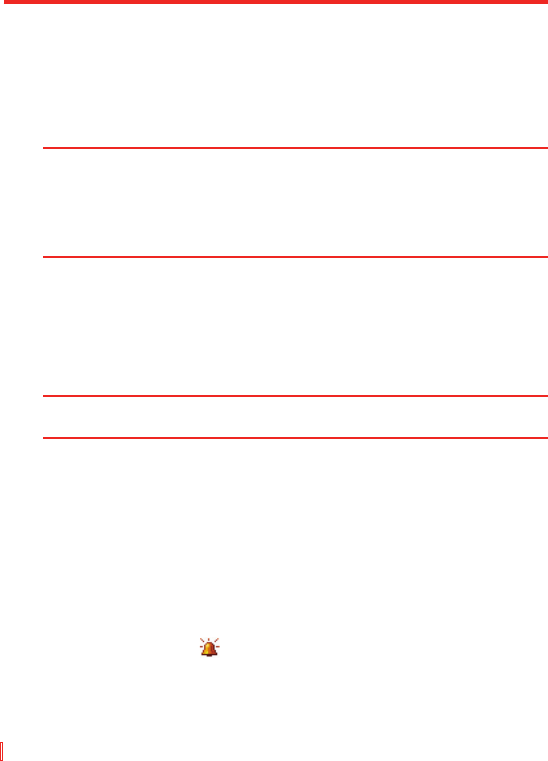72 | Ihr Pocket PC Telefon verwalten
Start-Menü einrichten
Sie können auswählen, welche Elemente im Start-Menü erscheinen.
1.
Tippen Sie auf Start > Einstellungen > Registerkarte Persönlich >
Menüs.
2. Wählen Sie die Kontrollkästchen der Elemente, die im Start-Menü
erscheinen sollen. Sie können bis zu sieben Elemente auswählen.
Tipp Sie können auch Ordner und Verknüpfungen erstellen, die im Start-Menü
erscheinen. Klicken Sie in ActiveSync auf Ihrem PC auf Durchsuchen.
Doppelklicken Sie auf Eigenes Windows Mobile-basiertes Gerät, klicken
Sie auf Windows, klicken Sie auf Start-Menü und erstellen Sie dann die
gewünschten Ordner und Verknüpfungen. Sie können die hinzugefügten
Elemente nach der Synchronisierung sehen.
Datum / Zeit / Sprache / Regionale Optionen einstellen
So stellen Sie Zeit und Datum ein
1. Tippen Sie auf Start > Einstellungen > Registerkarte System > Uhr.
2. Wählen Sie die korrekte Zeitzone und ändern Sie bei Bedarf das
Datum oder die Zeit.
Hinweis Während der Synchronisierung wird die Zeit auf Ihrem Gerät auf die Zeit
Ihres PCs aktualisiert.
So stellen Sie ein Signal ein
1. Tippen Sie auf Start > Einstellungen > Registerkarte System >
Uhr > Registerkarte Signale.
2. Tippen Sie auf <Beschreibung> und geben Sie einen Namen für
das Signal ein.
3. Tippen Sie auf den Tag der Woche für das Signal. Sie können
mehrere Tage auswählen, indem Sie jeweils auf den gewünschten
Tag tippen.
4. Tippen Sie auf die Zeit, um eine Uhr zu öffnen und stellen Sie die
Zeit für das Signal ein.
5. Tippen Sie auf um die Art des Signals zu bestimmen, das
Sie sich wünschen. Sie können ein aufblinkendes Licht, einen
einzelnen Ton, einen sich wiederholenden Ton oder Vibration
auswählen.